
Xóa tệp hoặc khôi phục tệp đã xóa trong ứng dụng Tệp trên iPhone hoặc iPad
Bạn có thể xóa tệp hoặc khôi phục tệp đã xóa gần đây trong ứng dụng Tệp. Hoặc đơn giản là bạn chỉ muốn tạo dung lượng trống? Bạn cũng có thể xóa tệp tải về từ iCloud khỏi thiết bị và lưu trữ an toàn trong iCloud Drive.
Xóa tệp trên iPhone hoặc iPad
Khôi phục tệp mà bạn đã xóa trên iPhone hoặc iPad
Xóa tệp tải về từ iCloud Drive khỏi iPhone hoặc iPad
Xóa tệp trên iPhone hoặc iPad
Khi bạn xóa tệp khỏi iCloud Drive hoặc Trên [thiết bị] trong ứng dụng Tệp, các tệp đó sẽ được đưa vào mục Đã xóa gần đây. Sau 30 ngày, tệp của bạn sẽ bị xóa vĩnh viễn. Các tệp bị xóa khỏi mục Đã xóa gần đây sẽ biến mất ngay lập tức và không thể khôi phục.
Nếu bạn xóa tệp khỏi iCloud Drive trên một thiết bị, iCloud Drive sẽ xóa các tệp đó khỏi mọi thiết bị mà bạn đã đăng nhập bằng cùng một ID Apple. Tìm hiểu thêm về cách xóa thư mục hoặc tệp trong iCloud Drive.
Trên iPhone
Mở ứng dụng Tệp rồi chạm vào tab Duyệt.
Trong phần Vị trí, chạm vào vị trí của các tệp mà bạn muốn xóa.
Chạm vào nút Thêm
Chọn tệp bạn muốn xóa, sau đó chạm vào nút Xóa. Để xóa một tệp, bạn cũng có thể chạm và giữ tệp đó rồi chạm vào Xóa.
Trên iPad
Mở ứng dụng Tệp.
Trong phần Vị trí ở thanh bên, chạm vào vị trí của các tệp mà bạn muốn xóa. Nếu bạn không thấy thanh bên, hãy chạm vào nút Hiển thịthanh bên.
Chạm vào Chọn.
Chọn tệp bạn muốn xóa, sau đó chạm vào Xóa. Để xóa một tệp, bạn cũng có thể chạm và giữ tệp đó rồi chạm vào Xóa.
Khôi phục tệp mà bạn đã xóa trên iPhone hoặc iPad
Nếu đổi ý hoặc vô tình xóa tệp, bạn sẽ có 30 ngày để lấy lại tệp từ mục Đã xóa gần đây. Các tệp được khôi phục từ mục Đã xóa gần đây sẽ quay lại vị trí ban đầu.
Trên iPhone
Mở ứng dụng Tệp rồi chạm vào tab Duyệt.
Trong phần Vị trí, chạm vào Đã xóa gần đây.
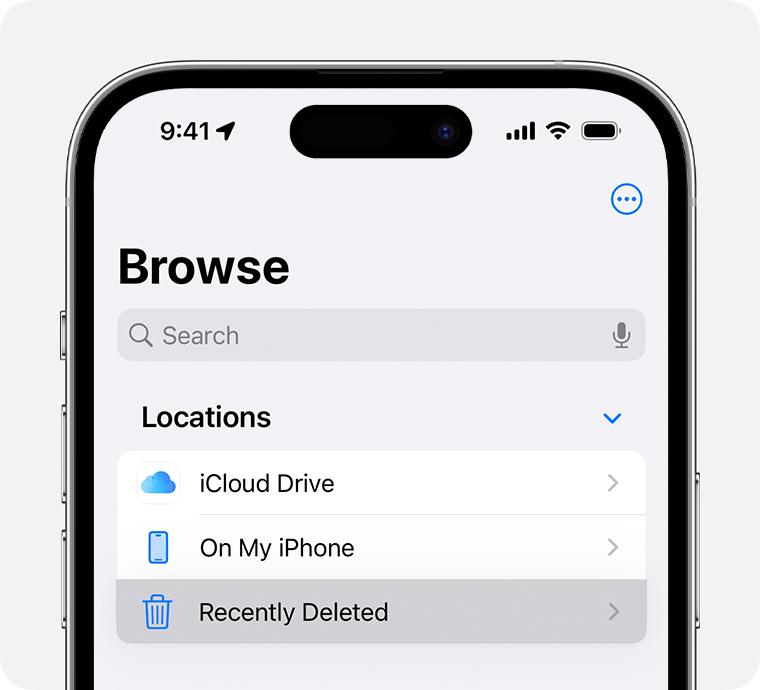
Chạm vào nút Thêm
Chọn tệp bạn muốn giữ lại, sau đó chạm vào Khôi phục. Để khôi phục một tệp, bạn cũng có thể chạm và giữ tệp đó rồi chạm vào Khôi phục.
Trên iPad
Mở ứng dụng Tệp.
Trong phần Vị trí ở thanh bên, chạm vào Đã xóa gần đây. Nếu bạn không thấy thanh bên, hãy chạm vào nút Hiển thịthanh bên.
Chạm vào Chọn.
Chọn tệp bạn muốn giữ lại, sau đó chạm vào Khôi phục. Để khôi phục một tệp, bạn cũng có thể chạm và giữ tệp đó rồi chạm vào Khôi phục.
Xóa tệp tải về từ iCloud Drive khỏi iPhone hoặc iPad
Bạn có thể tạo dung lượng trống trên iPhone hoặc iPad bằng cách xóa các tệp được tải về thiết bị từ iCloud Drive. Tệp của bạn sẽ được lưu trữ an toàn trong iCloud Drive nếu bạn muốn tải về lại. Đối với tệp được tải về từ các nguồn khác, hãy tìm hiểu thêm về ứng dụng đám mây của bên thứ ba trong ứng dụng Tệp.
Mở ứng dụng Tệp và chạm vào tab Duyệt hoặc chạm vào nút Hiển thị thanh bên.
Chạm vào iCloud Drive.
Chạm vào Tải về.
Chọn các tệp đã tải về mà bạn muốn xóa khỏi thiết bị.
Chạm vào nút Thêm, sau đó chạm vào Xóa bản tải về. Để xóa một tệp tải về, hãy chạm và giữ tệp đó rồi chạm vào Xóa bản tải về.
Nếu bạn không thấy tùy chọn Xóa bản tải về, thì tức là tệp chưa được tải về thiết bị của bạn.
Link nội dung: https://thietkethicongnoithat.edu.vn/cach-lay-lai-ung-dung-da-xoa-tren-iphone-a56357.html